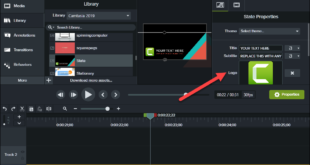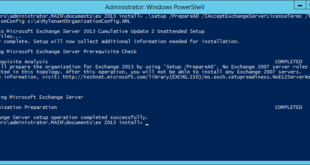Exchange Server 2013을 설치하면 Exchange Toolbox가 생긴다.

MMC 콘솔에 무엇인가(도구 상자)가 붙어 있는 형태인데, 기본 제공되는 3가지 도구 중 ‘원격 연결 분석기’를 선택하면 ‘Exchange 서버를 사용하여 종단 간 시나리오를 확인’하는 기능을 활용할 수 있다. 다시 말해서 최종 사용자가 제대로 메일 서버의 기능을 활용할 수 있는지 확인하는 도구인 것 같다.
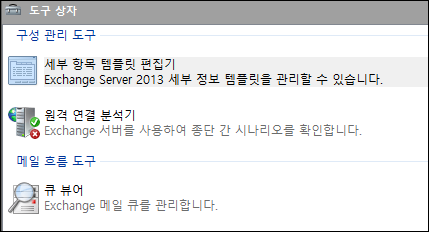
‘원격 연결 분석기’를 실행하면 Microsoft 원격 연결 분석기 ( https://testconnectivity.microsoft.com/ )로 연결된다. 역시 제일 처음은 Exchange Server 관련 분석 툴을 제공한다.

기본적으로 선택되어 있는 Microsoft Exchange ActiveSync 연결 테스트부터 수행해 보자. 아래와 같이 정보를 입력하고… 테스트를 수행하면?

열심히 뭔가 수행하는 중…
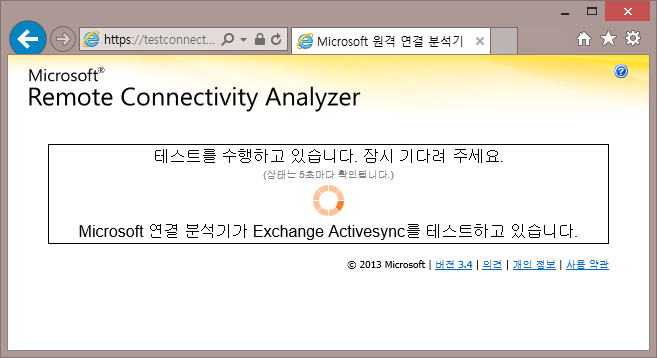
연결 테스트 성공! 구체적인 정보도 제공해 준다.

캬… 테스트 결과가 참 정밀하게 나온다. 예상했던 문제가 드러났을 뿐 아니라 호환성 이슈가 있을 가능성까지 짚어준다. 각 테스트별로 경과한 시간도 알려주고. Good!
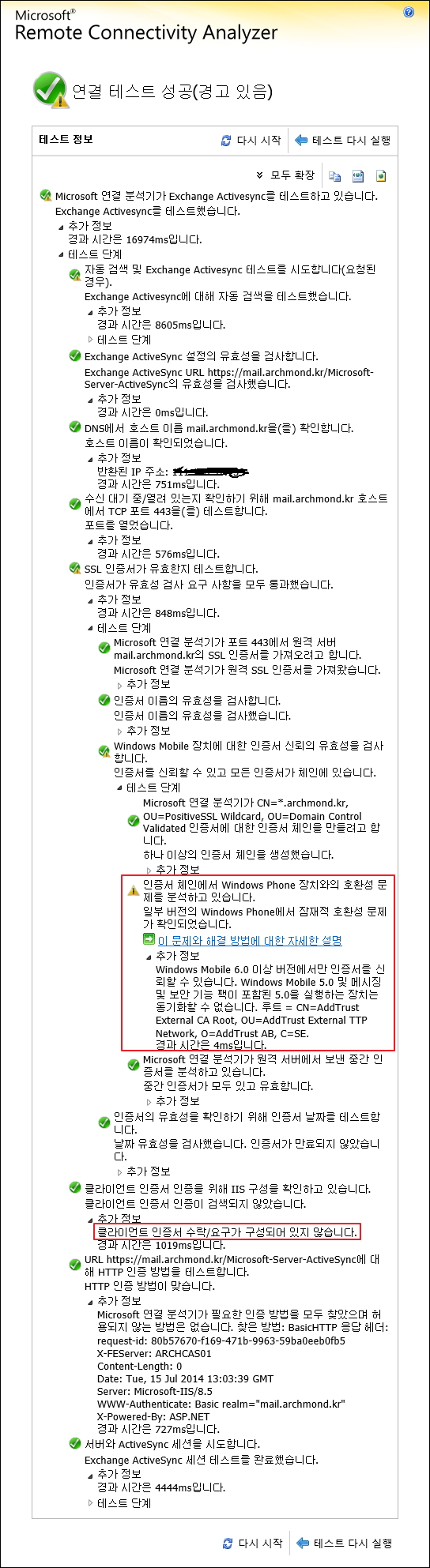
차례대로 하나씩 해보자. 이번에는 AutoDiscover 기능.

이번에도 간략하게 사용자 정보 입력.
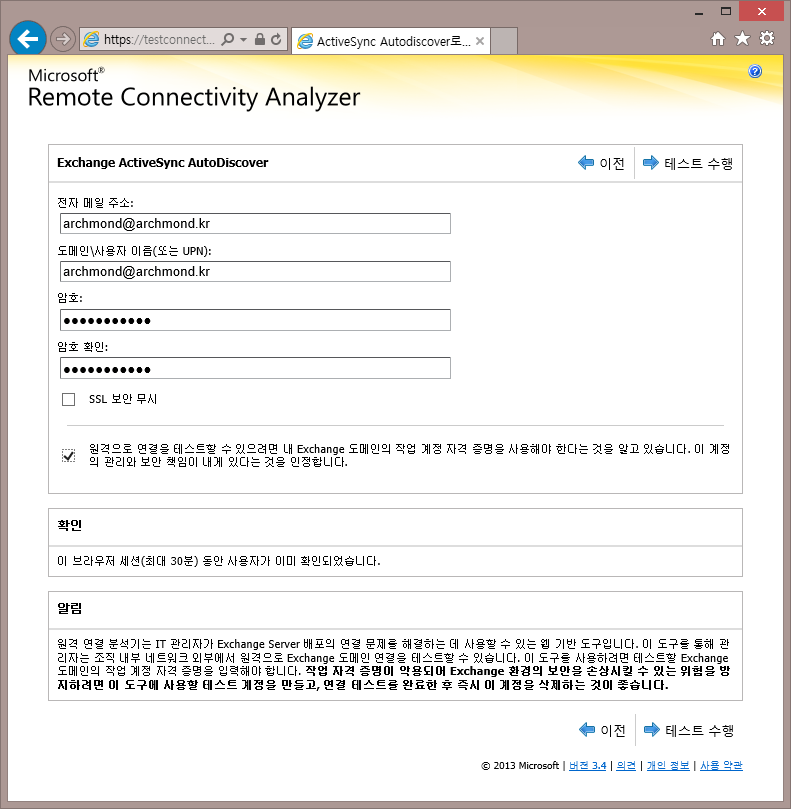
음. 해결해야 할 문제(?)가 하나 있네. 루트 인증서 업데이트 기능은 어떻게 사용하는 거지? 검색을 해보니 ‘신뢰할 수 있는 루트 인증 기관 자동 업데이트(TechNet)‘이 있었다. 개념은 알겠는데. 윈도우 서버 2012 R2에서 어떻게 적용하는 건지 모르겠다 ;; ‘Windows 루트 인증서 업데이트 하는 방법(KB 문서)‘를 보니 WSUS나 Windows Update로 적용 가능한 듯. 다음 번에는 WSUS를 한번 올려봐야겠다.
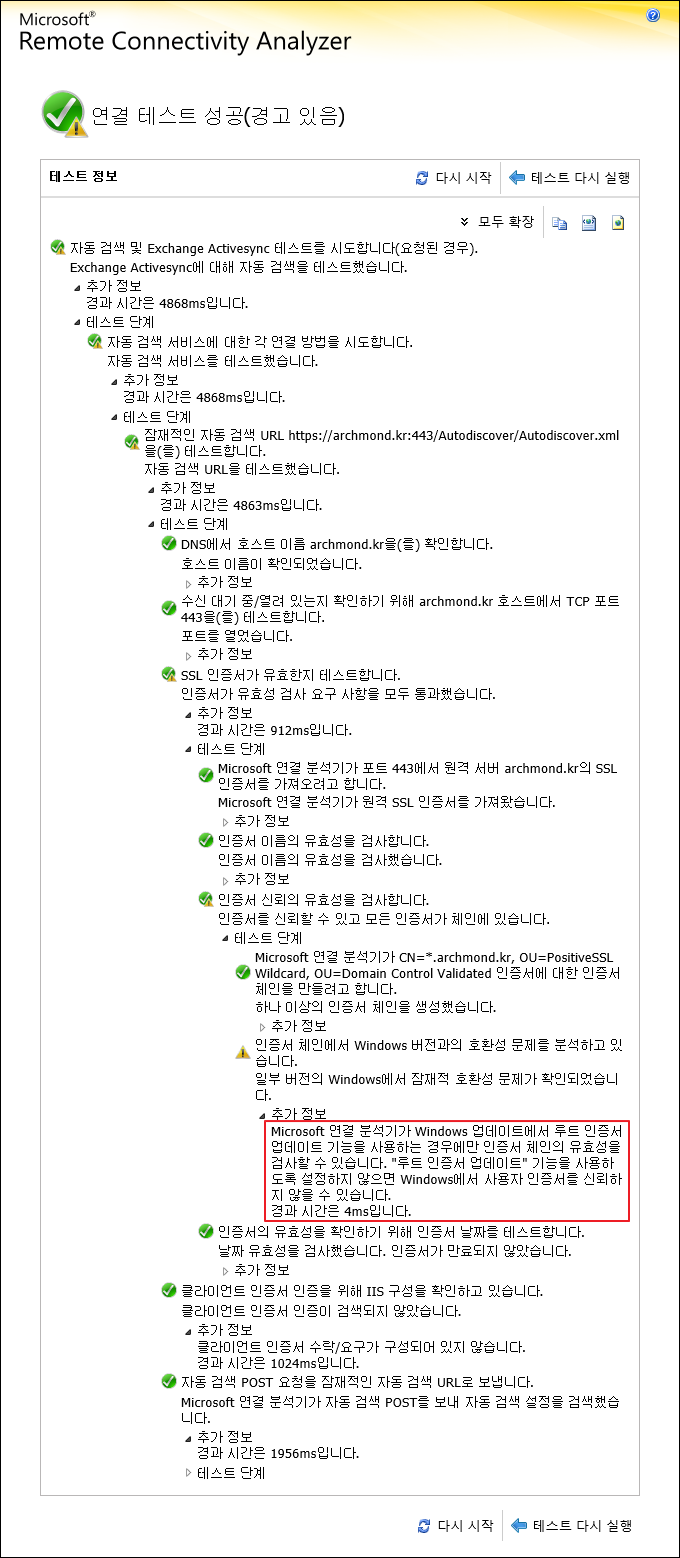
이번에는 Exchange Web Service(EWS) 연결 테스트.

잘 되겠지?

조금 지겨워지려 한다.

별 문제는 없긴 한데. 서버를 ‘mail.도메인명’이 아니라 ‘도메인명’으로 찾았다는 사실이 좀 불만스럽다.

이제 점점 잘 모르는 곳으로… ‘서비스 계정 액세스(개발자)’ 클릭.
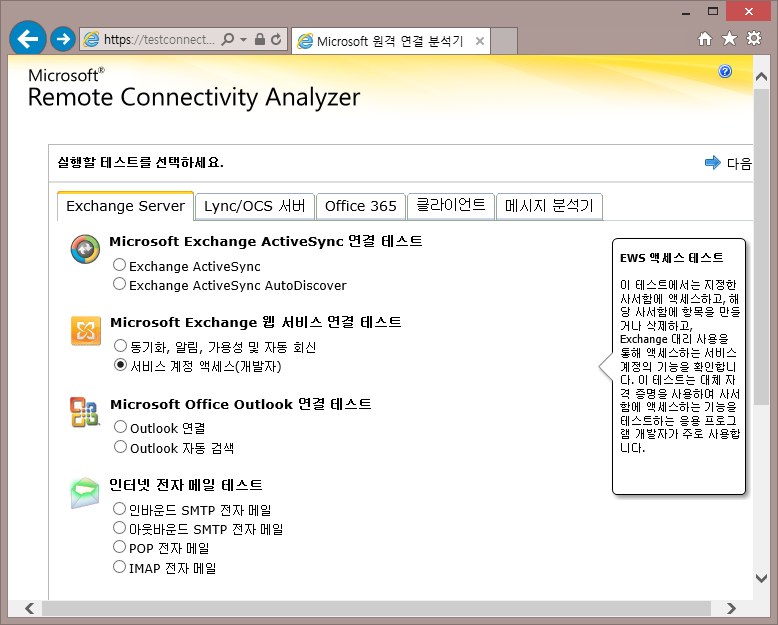
이전과 입력하는 항목은 크게 다르지 않다.

이전 테스트와 별 차이가 없는 결과.
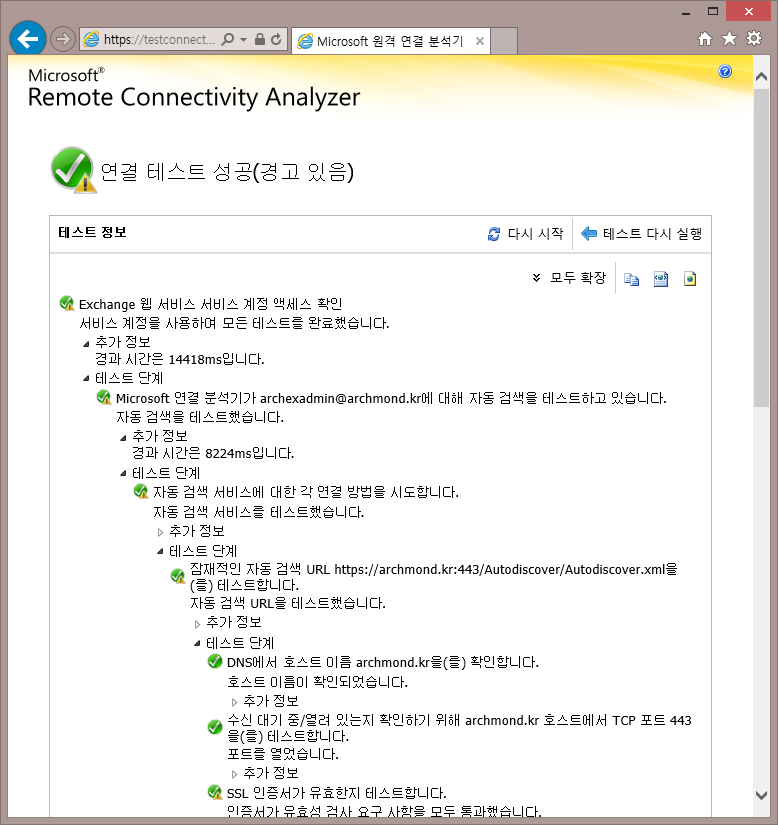
앞으로도 Exchange Server 설치 후 이 웹 사이트를 활용해봐야겠다.
Microsoft 원격 연결 분석기 ( https://testconnectivity.microsoft.com/ ) 좋아요!